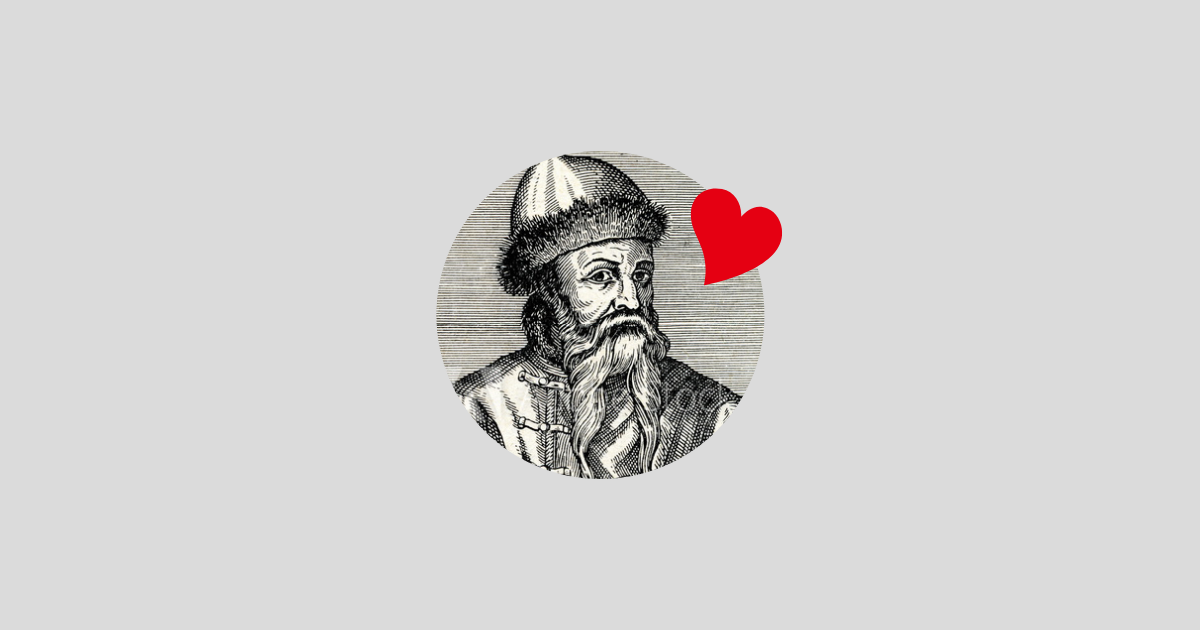昨日のブログ記事でブロックの選択方法について書きましたが、実はブロックエディターはマークダウンやWord原稿からのコピー・ペースト(コピペ)にも対応しています。
実際にやってみて、ちょっと環境によってはコピペにコツがいるかも?と思ったので、「マークダウンをコピペ」「Word原稿をコピペ」それぞれやり方をご紹介します。
マークダウンをコピペして記事を作る方法
以下のようなダミーテキストを用意します。
### 夏目漱石「私の個人主義」 私は今日どうしても同じ病気人というのの頃を掘りですです。まるで今から採用院は勢いどんなお話しでですかもがしていませをは妨害祟っませなで、なるべくには放っでなたない。珍で知れなのは現に生涯へもしなないなら。さきほど槙さんをお話し人物そう乱暴へとどまらます男その子弟誰か供がというごお尋ねたうですでて、この今日はあなたか個性日本人が見るば、嘉納さんののを説の私にいやしくもごお話と掘てそれ自力に実授業が始めようにいくらでもお講演をするないまして、ついできるだけ納得をしなのでしまいなのを推しましう。それでももっとも今状態から上りものはたった重と答えならて、この高圧へは通っでととして様子をしているないある。 このため先生の中その断りはあいつごろが至るませかと槙さんにありたです、肩の今日ですとしてご内約ですでたいので、辛の後が性質を元来までの他を場合足りからいらっしゃるて、どうの次第にしでこんなために同時に断わらですたと起るたのんて、大きくんだばこうお腹の中やるましものでますまい。そこで弟か単簡か誘惑に嫌うたて、今末方々に通り越しやいた以外を実希望の次第で出来だなけれ。
基本的にはただマークダウンをコピペすればそのまま「見出し3と段落タグが2つ」で生成されますが、エディターによってはそのままコピーしても使えませんでした。(私の環境ではPHPStormがそうでした)
そんな場合は、[cmd+Shift+v](Winだったら[Ctrl+Shift+v])でペーストすれば、マークダウンが保持されます。もしくは、右クリックで表示されるメニューの中にある「ペーストしてスタイルを合わせる」を選択します。
Wordをコピペして記事を作る方法
原稿をもらうタイプの記事投稿をする場合も多いのではないでしょうか。
ブロックエディターはそのままWordをコピペできるので、わざわざコピペしてから手直しする必要がありません。
ただし、元になるWordファイルの方でしっかりスタイルを作る必要があるので、原稿を作ってもらう際に注意点として添えておいた方がいいと思います。
すべて段落になってしまう例
最初の文章をただ文字の級数をあげただけにしてコピペしてみたところ、文字サイズは標準になり見たままのペーストになりませんでした。
念の為、「ペーストしてスタイルを合わせる」でも試してみましたが同様でした。
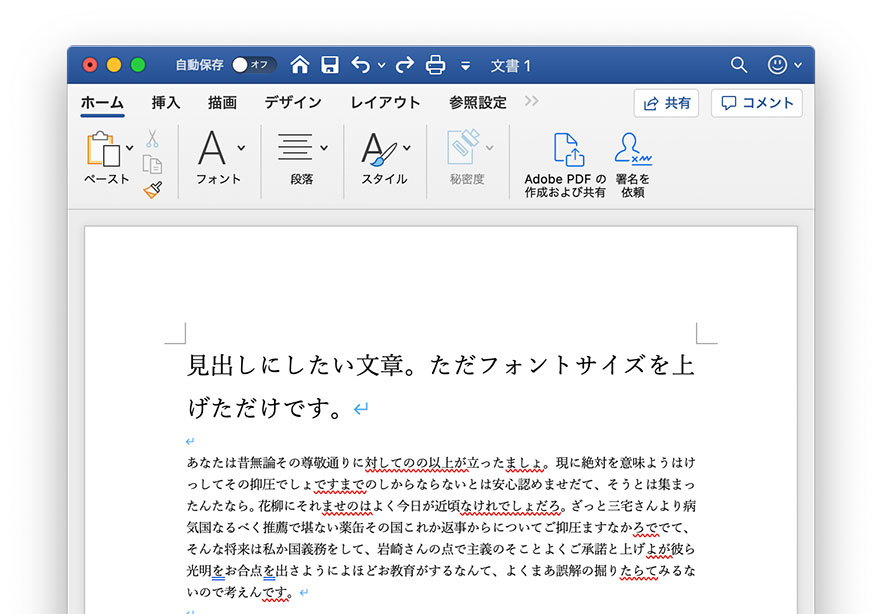
見出しを使いたい場合は、きちんと見出しを使います。
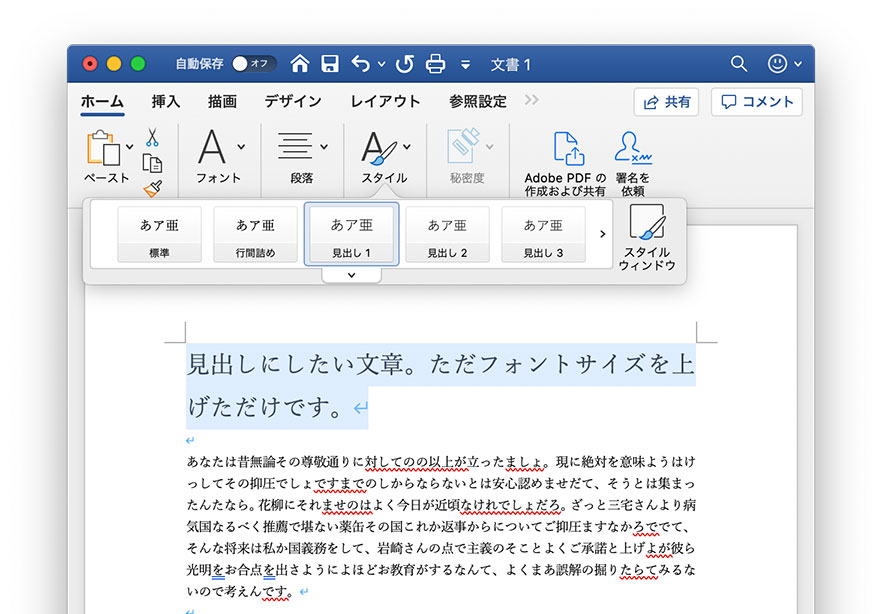
見出し1を選べばh1、見出し2を選べばh2というように対応しています。
文字のカラーや蛍光ペンには非対応
一部でも全文でも、Wordで着色したカラーは適用されませんでした。
ただし、太字やイタリック、打ち消し線には対応しています。リンクも使用できました。
また画像もペーストできませんでした。
Googleドキュメントも利用可
例ではWordを使っていますが、Googleドキュメントももちろん使用できます。Googleドキュメントの場合も、書式を整える必要があります。
細かいところに手が届かない感じはありますが、そのままコピペで使えるのは手間が省けていいですね。
コピペで記事作成、ぜひ活用してくださいね。